操作方法を動画で解説
今回はWindows10のメールアプリでファイルを添付する方法です
Windows10に標準でインストールされているメールアプリです
多くの方がこのアプリでメールをご利用になっているのではないでしょうか。
操作手順
1、メールの新規作成をクリックします
2、「挿入」タブをクリックします
3、「ファイル」マークをクリックします
4、「開く」ウインドウが表示されました
5、ナビゲーションウインドウから「画像」を選択します
※お使いの環境によって、画像、ピクチャなど表記が違います
6、「スクリーンショット」フォルダをダブルクリックします
7、添付する画像を選択して、「開く」をクリックします
これで、メールにファイルが添付されました。
Windows10のメールアプリは画像以外にも、WordやExcelのファイルを添付することができます。
この記事が役に立った!と感じてくださったら、ぜひ下のバナーをクリックしてください
シニアのパソコン.comはブログ村のランキングに参加しています
この記事が役に立った!と感じてくださったら、ぜひ下のバナーをクリックしてください



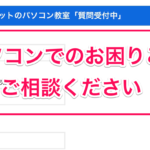
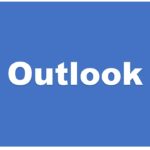

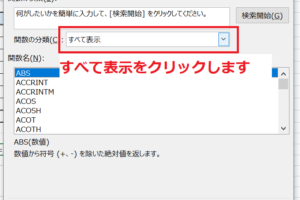

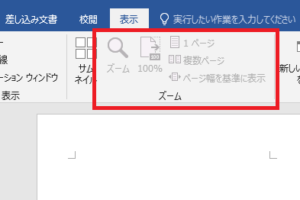
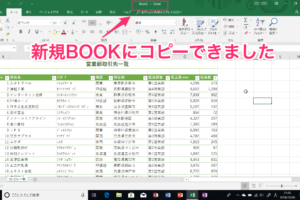
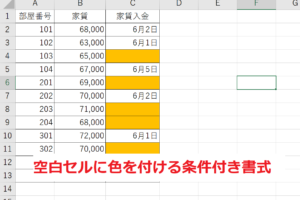
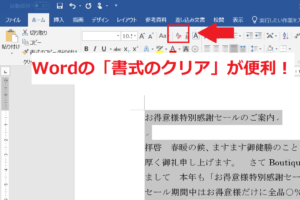









コメントを残す